
Assistir ao conteúdo em uma tela grande pode proporcionar mais emoção aos espectadores. Para isso, você pode tender a espelhar seu iPhone na sua TV usando o recurso AirPlay. No entanto, o AirPlay não funciona como deveria. Não tenha medo. Esta postagem mostra como consertar. O espelhamento de tela não está funcionando no iPhone..
Sumário
Como corrigir o espelhamento de tela não funcionando no iPhone?
Se você encontrar problemas com o espelhamento de tela não funcionando no iPhone, pode tentar as seguintes soluções uma a uma até que o problema seja resolvido. Se nenhuma delas funcionar, você pode tentar a substituição do AirPlay para completar o espelhamento de tela: a Espelhamento de Tela: App de Transmissão para TV from BoostVision.
Correçāo 1. Verifique a Compatibilidade da TV
Para espelhar a tela do seu iPhone em uma smart TV usando o AirPlay, você precisa se certificar de que a TV suporta o AirPlay. Atualmente, muitas smart TVs já possuem o AirPlay integrado, incluindo TVs da Samsung, Roku, LG e assim por diante, e a Apple oferece um Lista de TVs compatíveis com AirPlay.
Portanto, verifique se sua TV possui o recurso integrado através do menu de Configurações da TV. Se tiver, certifique-se de que o recurso esteja ativado e prossiga para a próxima solução. Caso contrário, você precisa aproveitar um aplicativo de espelhamento de tela de terceiros para assistir ao vídeo do seu iPhone na sua TV.
Correçāo 2. Verifique a Conexão com a Rede Wi-Fi
A mesma conexão de rede Wi-Fi também é necessária ao espelhe seu iPhone em uma TV Portanto, se você perceber que o espelhamento de tela do iPhone para a TV não está funcionando, verifique se os dispositivos estão na mesma rede.
Se o iPhone usar a rede à qual sua TV está conectada, tente a próxima solução. Caso contrário, reconecte um dos dispositivos à rede à qual o outro dispositivo está conectado e tente usar o Airplay novamente.
Correçāo 3. Reinicie o iPhone, a TV e o roteador.
If the issue doesn't lie in TV compatibility and Wi-Fi network connection, it's time to restart all involved devices, namely your iPhone, TV, and router. Why? Powering off and on these devices can remove the temporary bugs and solve the network connection issues that prevent screen mirroring on your iPhone from working.
Primeiro, reinicie seu roteador. Encontre o botão de ligar/desligar na parte de trás do seu roteador, pressione o botão para desligar o dispositivo e ligue-o após um minuto. Alternativamente, você pode optar por desconectá-lo da tomada de energia.
Então, reinicie seu iPhone. Pressione e segure o volume e power pressione e segure os botões simultaneamente até que o controle deslizante de desligamento apareça e arraste o controle deslizante para desligar o dispositivo móvel. Após um minuto, pressione e segure o power pressione o botão por cerca de 30 segundos até que o logotipo da Apple apareça.
Por fim, reinicie sua TV. Pressione o power pressione o botão no controle remoto da sua TV, desconecte-o da tomada e conecte-o novamente após alguns minutos.
Depois que todos os seus dispositivos reiniciarem, tente espelhar seu iPhone na TV usando o AirPlay novamente.
Correçāo 4. Desative a VPN e o Bluetooth no iPhone.
Por que o espelhamento de tela não está funcionando no meu iPhone? Você pode ter a mesma pergunta ao enfrentar o problema. Se você ativou VPN ou Bluetooth no seu iPhone, seu Airplay do iPhone pode ser interferido pela VPN ou Bluetooth e perder sua funcionalidade.
Neste caso, recomenda-se que você desative o VPN e o Bluetooth no seu iPhone e veja se o problema de espelhamento de tela não funcionando no iPhone é resolvido.
Correçāo 5. Desativar o Modo de Baixo Consumo no iPhone.
O espelhamento de tela pode parar quando seu iPhone está no modo de economia de energia, o que significa que desativar o modo pode dar-lhe esperança.
Paso 1. Lançar o Configurações aplicativo no seu iPhone.
Paso 2. Find the Bateria configurações e desative a alternância para Modo de Baixa Energia.
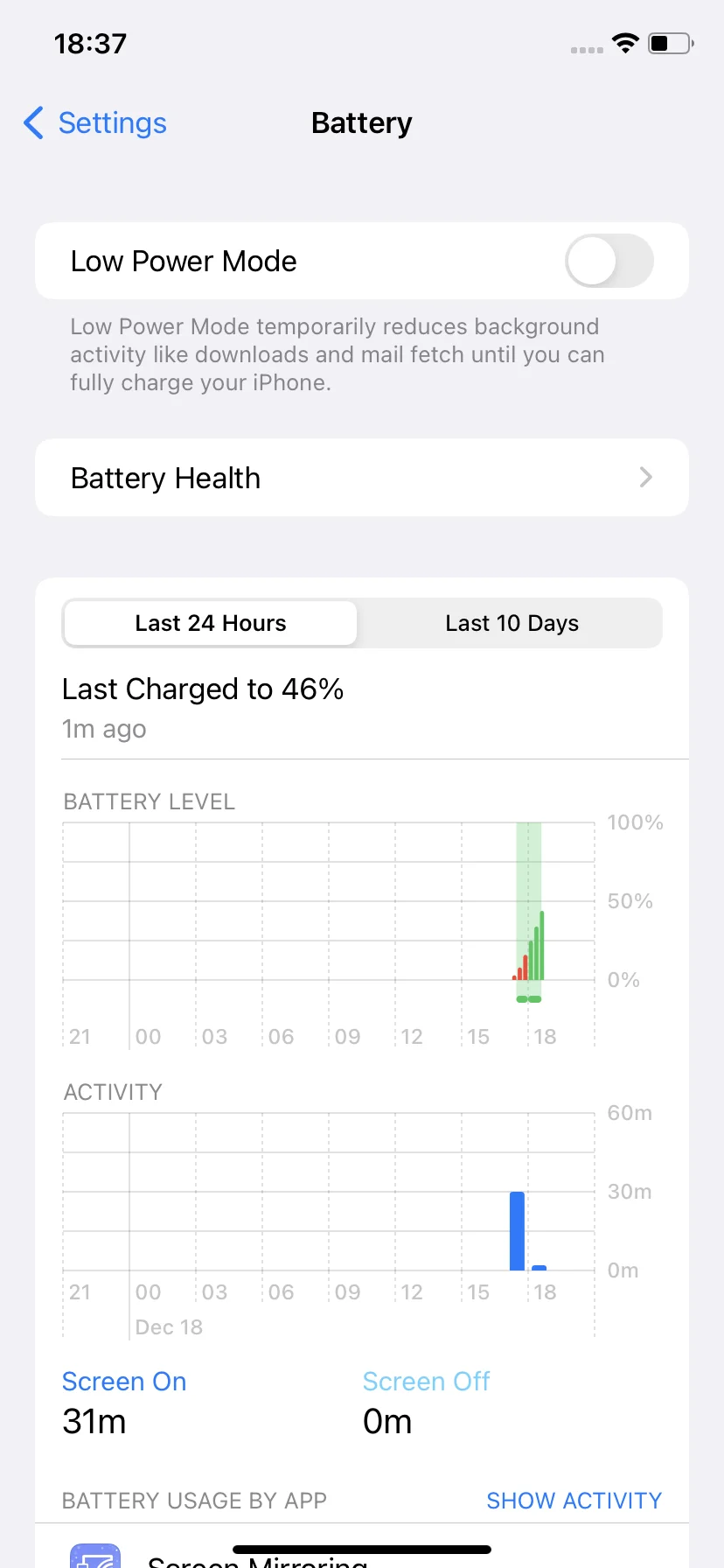
Correçāo 6. Desative o Tempo de Tela no iPhone.
Se o problema de espelhamento de tela persistir, qualquer forma de compartilhamento de tela pode estar atualmente restrita no seu iPhone. Para eliminar as restrições, você pode tentar desativar temporariamente o Tempo de Uso. Aqui estão os passos:
Paso 1. Lançar o Configurações aplicativo no seu iPhone.
Paso 2. Find the Tempo de Tela vá até as configurações e desative.
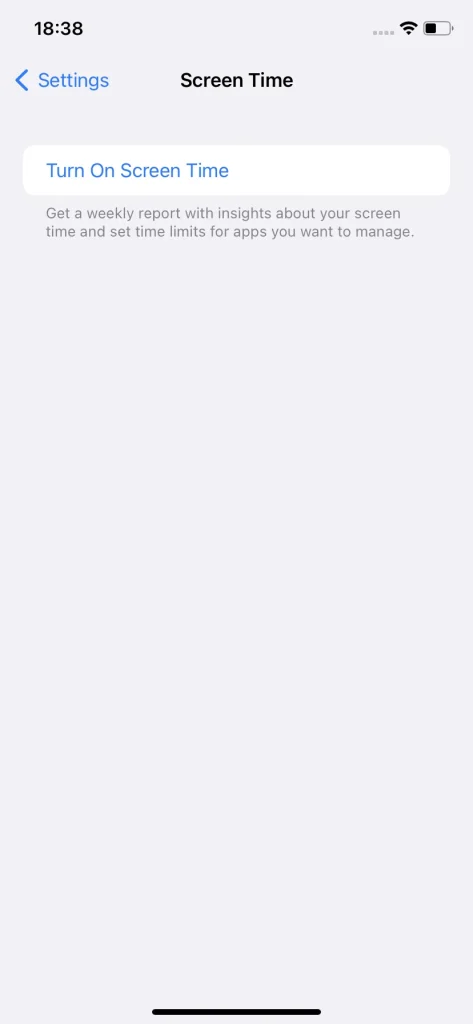
Fix 7. Update the Devices' Software
Atualizar o sistema do seu iPhone e da sua TV para a versão mais recente pode fazer a diferença. Primeiro, vá até Configurações > Em geral > Atualização de Software No seu iPhone, escolha a atualização disponível para baixar e instalar. Em seguida, atualize sua TV.
Experimente o Espelhamento de Tela: App de Transmissão para TV da BoostVision
O último recurso para o espelhamento de tela do iPhone não funcionar é transmitir conteúdo do seu iPhone para a TV de outra maneira, usando o aplicativo Screen Mirroring TV Cast. O aplicativo foi lançado pela BoostVision em 2020 e já foi baixado mais de 3 milhões de vezes.
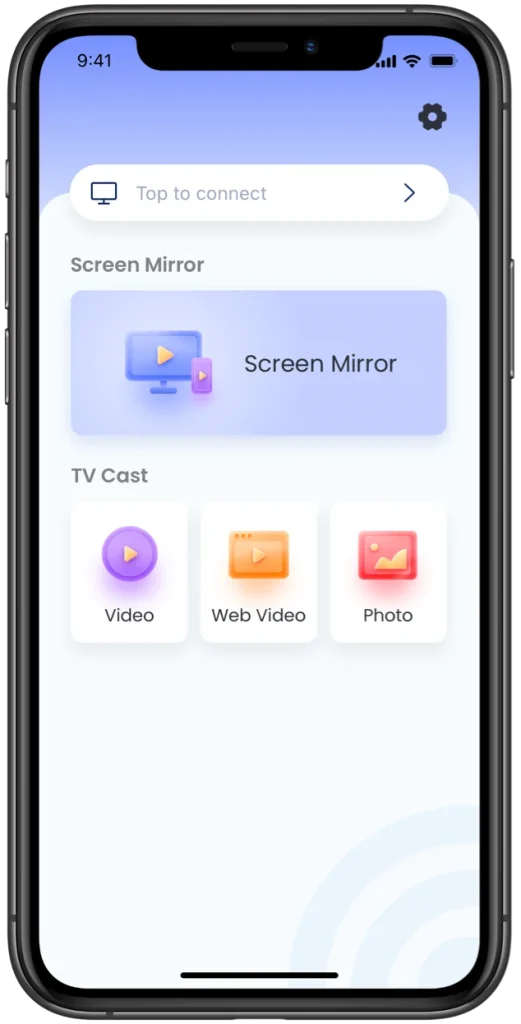
Se o AirPlay do seu iPhone ainda se recusar a funcionar após a atualização do software, você pode experimentar este aplicativo. Ao usá-lo, você achará fácil espelhe seu iPhone para smart TVs. Projetado por LG, Roku, Amazon, Samsung, etc.
Baixe o Aplicativo de Espelhamento de Tela
Conclusão
Se você planeja transmitir conteúdo do seu iPhone para uma TV usando AirPlay, primeiro certifique-se de que a TV suporta AirPlay e que o recurso está ativado na TV, depois confirme que a conexão de rede para ambos os dispositivos é a mesma.
If the mirroring process doesn't start, you need to carry out advanced solutions, including restarting the iPhone, TV, and router, turning off Bluetooth and VPN, disabling low power mode and screen time, and updating your devices. If the case is not changed after several attempts, please try the Screen Mirroring app by BoostVision.
FAQ sobre Problemas no Espelhamento de Tela do iPhone
Como consertar o espelhamento de tela do meu iPhone?
If you can't mirror your iPhone to a TV using AirPlay, check AirPlay compatibility on your TV, check the network connection, restart your devices, turn off Bluetooth and VPN, disable low power mode, disable screen time, and update your devices to the latest software.
Como faço espelhamento de tela sem o Apple AirPlay?
Aproveite um aplicativo de terceiros para espelhamento de tela, como o aplicativo Screen Mirroring: TV Cast da BoostVision. O aplicativo é projetado para espelhamento de tela de iPhone e iPad para muitas smart TVs, incluindo Fire TVs, Roku TVs, Samsung TVs, LG TVs e TVs conectadas a um Chromecast.
P: Como faço para o espelhamento de tela do meu iPhone funcionar?
O espelhamento de tela do iPhone pode ser iniciado em poucos passos: primeiro, certifique-se de que os dois dispositivos estão na mesma rede Wi-Fi; em seguida, ative o espelhamento de tela no Roku e conecte-se ao outro dispositivo; e insira o código, se solicitado.
Q: Why can't I screen mirror my iPhone to Smart TV?
There are several common reasons screen mirroring from iPhone to TV might not work. For example, devices are not on the same Wi-Fi network, the TV doesn't support AirPlay, AirPlay is turned off on the TV, and the devices have outdated software or temporary network glitch.








